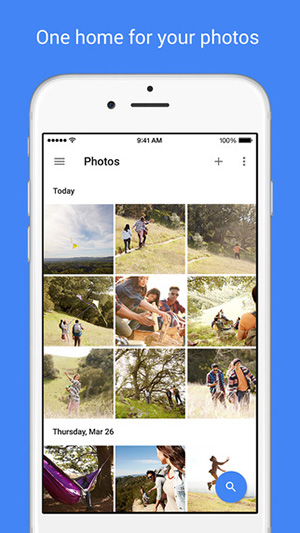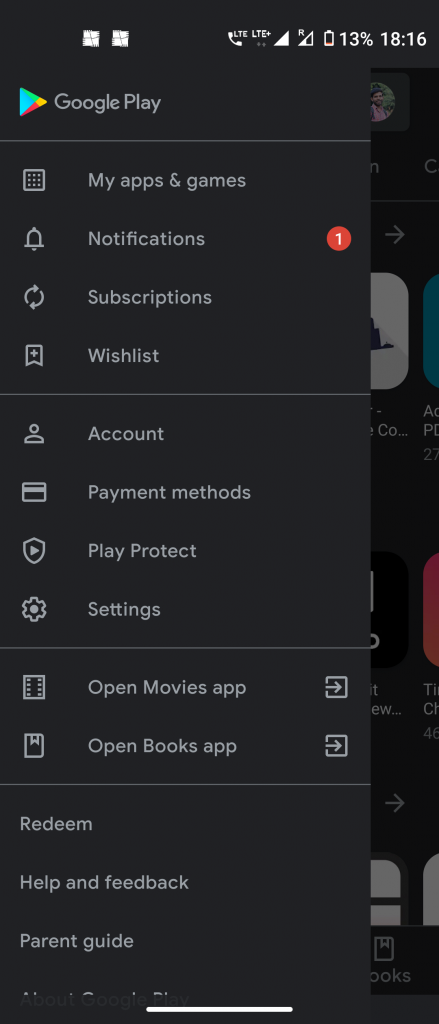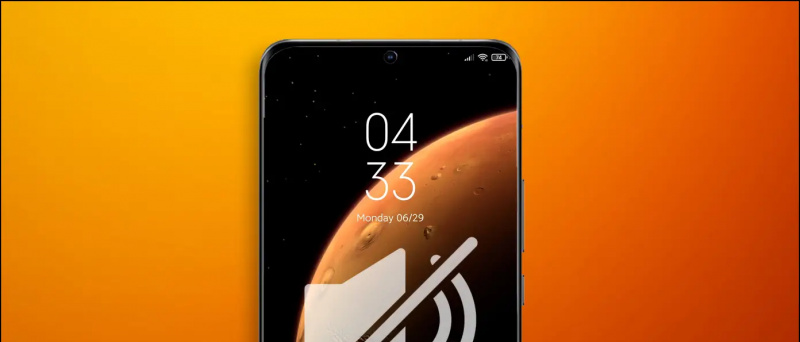Als de batterij van je telefoon altijd bijna leeg is en je weet niet waarom, moet je weten dat er altijd een aantal apps en achtergrondprocessen zijn die de batterij snel leegmaken. Nou, je kunt altijd die apps vinden die de stroom uit je telefoon halen en je kunt zelfs die apps stoppen en verleng de levensduur van de batterij op uw telefoon Dus hier zal ik je drie manieren vertellen om dergelijke apps te vinden die de batterij van je Android-telefoon leegmaken en hoe je kunt voorkomen dat die apps je batterij de hele tijd opeten.
Lees ook | Controleer de batterijstatus van uw Android-telefoon, tips om batterijstatus te voorkomen
Zoek apps die de batterij leegmaken
Inhoudsopgave
Er is een universele manier om het batterijgebruik van apps op Android te vinden en dat is een ingebouwde functie op de meeste Android-telefoons, vooral nieuwe. Maar als u het gedetailleerde gebruik niet op uw telefoon ziet, kunt u altijd kiezen voor apps van derden. Hier noemen we beide manieren.
1. Ingebouwde functie op Android
Met de ingebouwde batterij-instelling van Android kunt u zien welke apps en services de batterij van uw telefoon hebben gebruikt sinds u deze voor het laatst heeft opgeladen. Hier is hoe u dit kunt controleren:



1. Open de instellingen op uw telefoon en tik vervolgens op de optie 'Batterij' of u kunt het paneel Snelle instellingen naar beneden trekken en lang op het batterijpictogram drukken om rechtstreeks naar deze instelling te gaan.
2. Hier ziet u enkele statistieken, zoals het batterijgebruik sinds de laatste keer opladen, de tijd op het scherm en de beschikbare batterijduur, enz. Afhankelijk van de telefoonmodellen.
hoe een foto van een Google-account te verwijderen
3. Onder deze analyse verschijnen verschillende batterij-instellingen, waaronder het batterijbeheer van de app en het batterijgebruik van de telefoon. Tik op de tweede.
4. Wanneer u op Batterijgebruik telefoon tikt, worden er apps geopend, services die uw batterij hebben opgebruikt.
Opmerking: Op oudere versies van Android is er een grafiek met informatie over het ontladen van de batterij, en net daaronder zie je apps en services die de batterij gebruiken.
Voorkom dat apps de batterij leegmaken
Als u een bepaalde app wilt stoppen die te veel batterij verbruikt:



1. Tik op de app uit de bovenstaande stappen.
2. Het opent de informatie over het batterijgebruik. Zoek hier naar achtergrondtoegang en schakel de schakelaar uit, indien ingeschakeld. De app gebruikt uw batterij dus nu niet als u deze niet gebruikt.
3. Zoek bovendien naar Optimaliseer batterijgebruik in de instellingen en stel het in op Automatisch optimaliseren of Altijd vragen. Dat is het.
mijn sim stuurde een sms
Je apps draaien niet onnodig op de achtergrond en het spaart de batterij.
2. AccuBattery-app
Dit is verreweg de beste app voor batterijgebruikscontrole voor Android. Onze favoriete app voor het verkrijgen van gedetailleerde informatie over uw batterij (zonder rooten) is AccuBattery, die niet alleen meer inzicht geeft in welke apps de meeste batterij verbruiken, maar ook een gedetailleerd overzicht geeft van de toestand van uw batterij. Hier leest u hoe u het batterijgebruik in deze app kunt controleren.
hoe u het meldingsgeluid van de app kunt wijzigen



1. Download en installeer de app op uw telefoon.
2. Zoek naar Toegang tot app-gebruik op de startpagina en tik op Toestemming geven onder het.
3. Sta gebruikstoegang toe vanuit de instelling wanneer daarom wordt gevraagd.
4. Ga nu terug naar de app en je zult het gebruik per app zien, evenals het batterijgebruik van de voorgrondapp en de ontlaadsnelheid.
Maar de gratis versie van de app toont slechts enkele van de apps van uw telefoon en u kunt het batterijgebruik van de app hierin niet beheren.
3. Batterij HD-app
Dit is een andere handige app om gedetailleerde batterijstatistieken te krijgen zonder je apparaat te rooten. De app is ook gratis beschikbaar in de Play Store en heeft vergelijkbare functies als AccuBattery. U kunt deze app als volgt gebruiken om informatie over het batterijgebruik op te halen:



1. Download en installeer de app op uw telefoon.
2. Open de app en je zult verschillende parameters zien, zoals hoeveel batterij er nog over is en hoeveel tijd het kan bieden voor verschillende taken zoals media, browsen, zaklamp, spreektijd, etc.
3. Als u verder scrolt, worden verschillende andere van dergelijke statistieken weergegeven. Het vertelt u echter niet precies welke apps de batterij leegmaken.
hoe een apparaat uit mijn Google-account te verwijderen
4. Het toont een grafiek met de oplaadsnelheid, het gebruikspercentage en de temperatuur van het apparaat. Dat is het.
Het beste deel van de app is dat het de exacte resterende tijd laat zien voor elke functie die je gebruikt. U moet de Pro-versie van de app kopen om deze gedetailleerder te gebruiken en om de advertentie te verwijderen.
Dit waren enkele manieren om het batterijgebruik van apps op Android te beheren, waar u apps kunt vinden die de batterij leegmaken en ook hoe u ze kunt stoppen. Blijf ons volgen voor meer van dergelijke tips en trucs!
Facebook-opmerkingenU kunt ons ook volgen voor direct technisch nieuws op Google Nieuws of voor tips en trucs, recensies van smartphones en gadgets, doe mee GadgetsToUse Telegram Group of voor de nieuwste recensie-video's abonneren GadgetsToUse YouTube-kanaal.